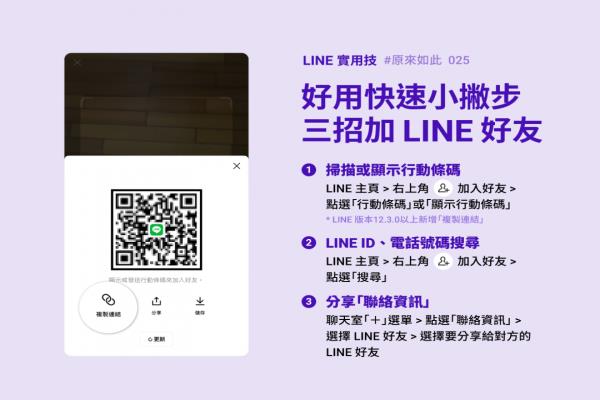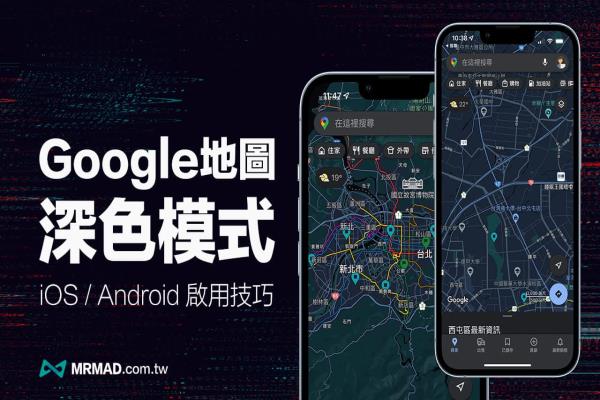iOS 16 全新影片播放器技巧教学,5个超实用必学功能操作
Apple替iOS16和iPadOS16带来不少新功能,其中还针对iOS16内建影片播放器界面和控制彻底重新设计,透过手势也能够更轻易控制影片,本篇分享五招超实用iOS16内建影变播放器控制技巧。

iOS16影片播放器功能1.全新界面风格设计
Apple近年持续强化自家AppleTV+串流影片,先是替tvOS影片播放介面进行优化改进后,现在也引入iOS16和iPadOS16系统上,通常利用AppleTV+影片或TV租片时,使用iOS16或iPadOS16内建播放器浏览影片,会自动采用全新影片播放器进行播放。
以iOS15旧版播放器与新版iOS16播放器相比之下,能够发现新版播放器界面改变差异如下:
- iOS16影片播放器拿掉原先灰色选项底框后,也变得更简洁易懂
- 左下角也会显示影片名称
- 影片控制器从左下改由中间大图标按钮
- 影片时间轴调整到屏幕最下方
- 影片放大图标隐藏改为手势控制

iOS16影片播放器新介面

iOS15影片播放器旧介面
iOS16影片播放器功能2.点按立即暂停播放影片
Apple也针对iOS16影片播放器提升交互控制功能,当播放影片时,只要点击屏幕一下,影片会立即自动暂停,不用额外还要点击画面后叫出多媒体控制选单,才能暂停影片。

iOS16影片播放器功能3.手势双指捏合填满画面
在iOS16影片播放器上,你会发现找不到“影片填满全屏幕”按钮,这项功能并不是被拿掉,实际上直接透过双指捏合,就能够快速控制屏幕是否要全屏幕,或是左右两侧保留黑边。

iOS16影片播放器功能4.播放影片快转、返回10秒
先前旧版影片播放器仅提供15秒快转和返回,不过从iOS16开始,影片播放器改回10秒快转或返回10秒前,Apple表示这项改进,主要是能够让观众能够轻松计算跳段控制。

如果要控制影片播放速度,同样可以点击右下角“•••”图标,选择“播放速度”,就能够更改为0.5倍、1.0倍、1.25倍、1.5倍和2.0倍,而第三方APP应用程序也可以根据需求自订播放速度。

iOS16影片播放器功能5.手势左右滑控制影片时间轴
这次iOS16影片控制中心有一项手势功能超级好用,可以透过手指在任何位置上左右滑动,就能够直接控制影片时间轴,不需要要触碰最底下时间轴才能调整影片。

以上就是iOS16影片播放器新功能,后续不管是哪款APP只要使用内建播放器来播放,就能够利用以上五招超实用技巧来控制影片,让你在iPhone或iPad上看影片不在卡卡超难用。